文章目录
一. 前言
Unity发布PC版,会生成一个.exe文件和一个Data文件夹,如下图:
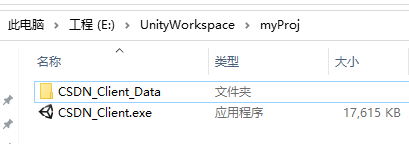
想制作成一个Setup.exe程序,方便发布出去给别人安装和运行。
网上找了一圈,发现了一个免费、简便、小巧而强大的工具:Inno Setup,只有4MB哦。
二. 关于Inno Setup
官网:https://jrsoftware.org/isinfo.php
github地址:https://github.com/jrsoftware/issrc
三. 下载
下载地址:https://jrsoftware.org/isdl.php
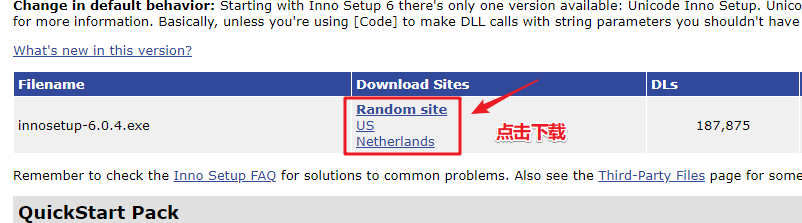
国内网络可能下载失败,所以我丢到CSDN上方便大家下载,地址:https://download.csdn.net/download/linxinfa/12416133
四. 使用
1. 新建
点击File - New
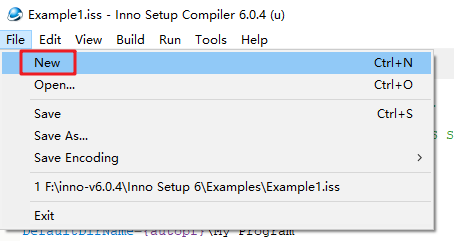
点Next
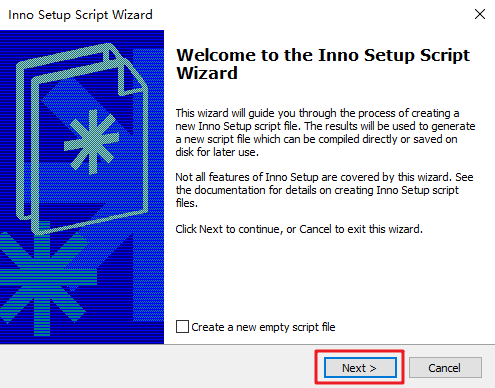
2. 基本信息
填写基本信息,点Next
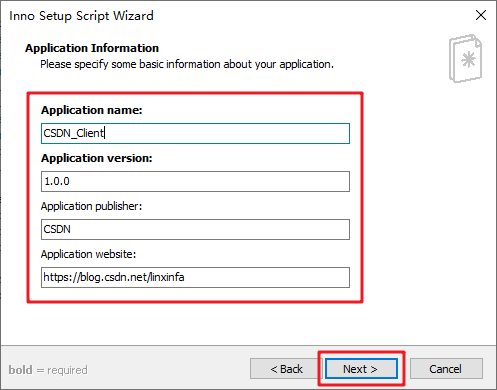
3. 安装目录
设置程序安装目录,默认为:C:\Program Files (x86)\程序目录,也可自定义,一般默认即可,点Next
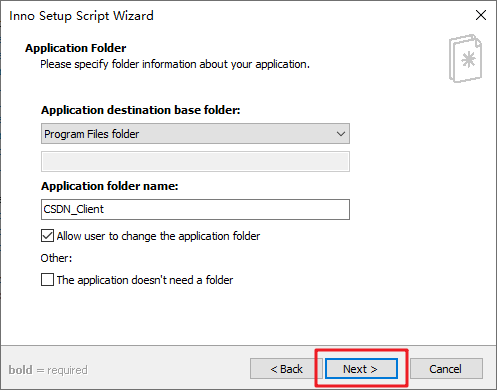
4. 主程序
指定主程序,即Unity生成出来的exe文件,然后点Add folder...,指定Data文件夹,然后点Next
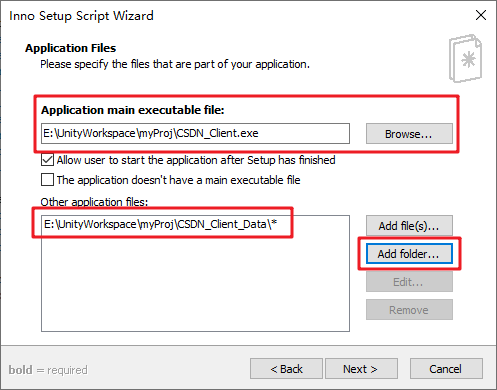
5. 快捷方式
设置创建快捷方式,点Next
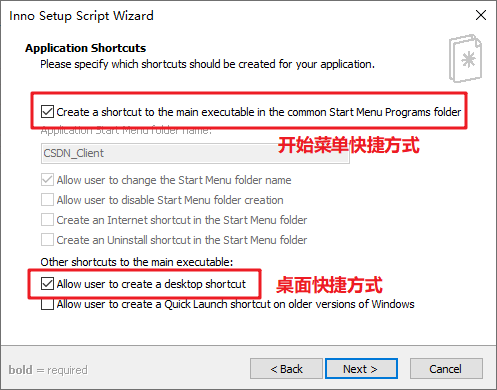
6. 迎语和结束语
设置欢迎语和结束语,创建两个txt文件,分别写入欢迎语和结束语
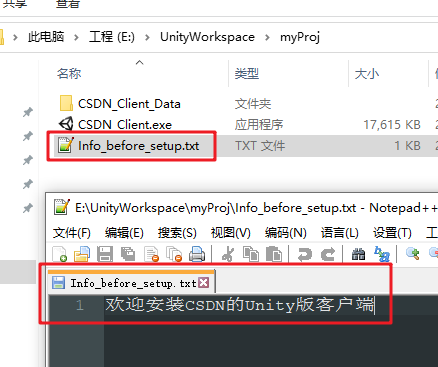
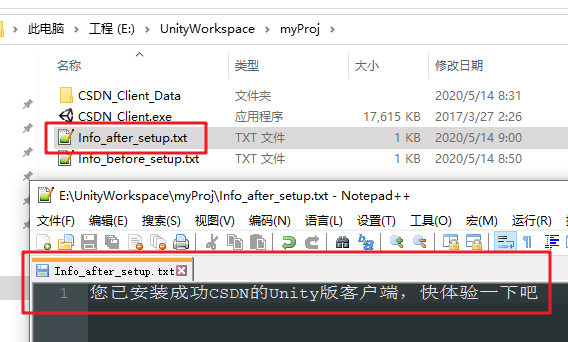
然后设置欢迎语文件和结束语文件,点Next
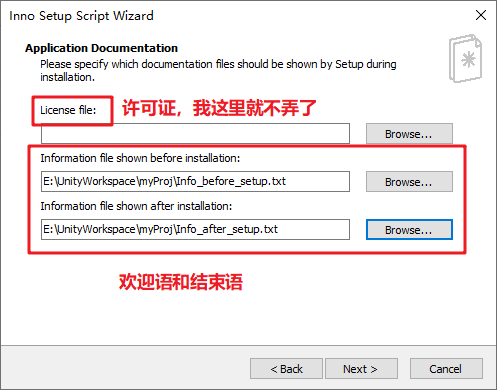

7. 安装模式
设置安装模式,点Next
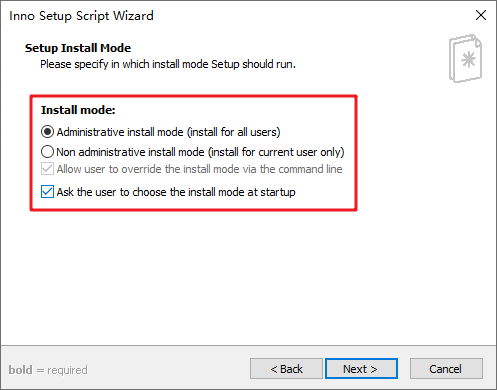
8. 语言
设置语言,如果要支持中文,需要安装汉化插件;点Next

9. icon图标
制作Setup程序的icon,ico格式,最好大小为32X32
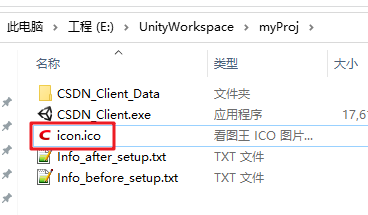
png转ico在线工具:https://www.easyicon.net/covert/
10. 输出文件
设置Setup程序的输出目录、程序名、图标;点Next
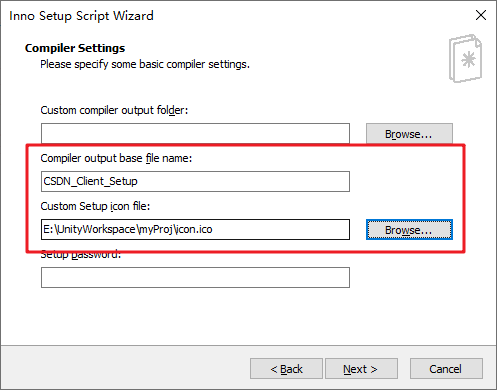
点Next
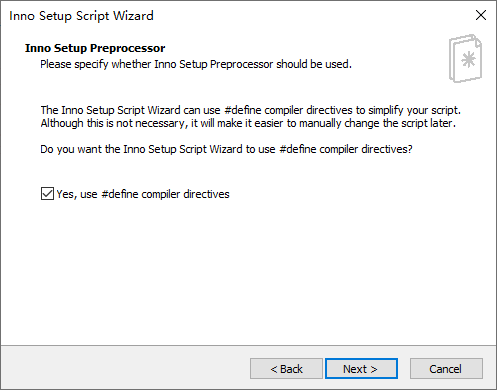
点Finish
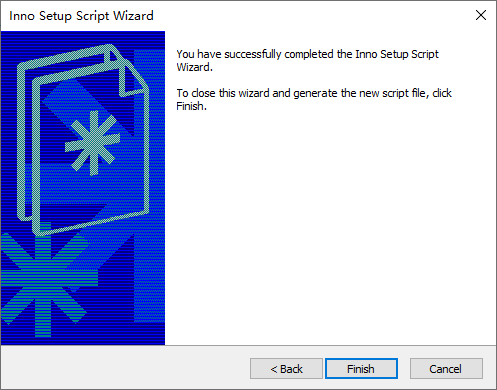
11. 编译
此时会弹出框询问你是否立刻编译脚本,点是
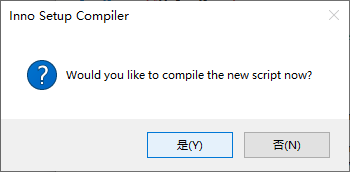
如果点了是,会问你是否保存脚本,点是
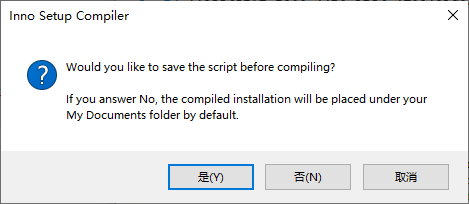
脚本是.iss后缀的,填写要保存的脚本名称,点保存
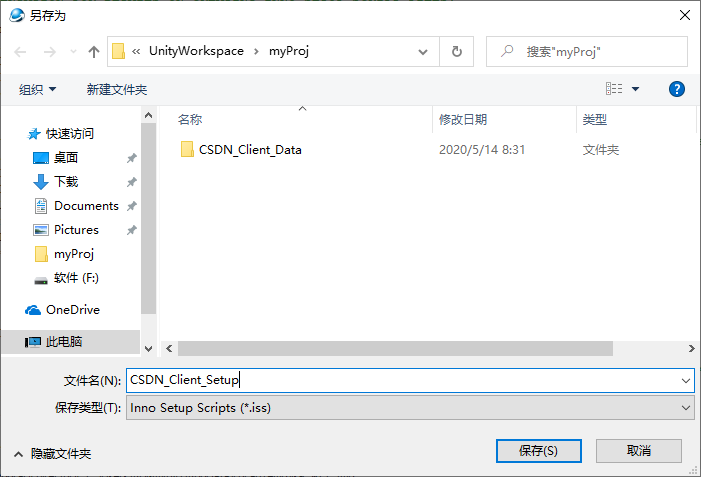
接着就会开始编译脚本
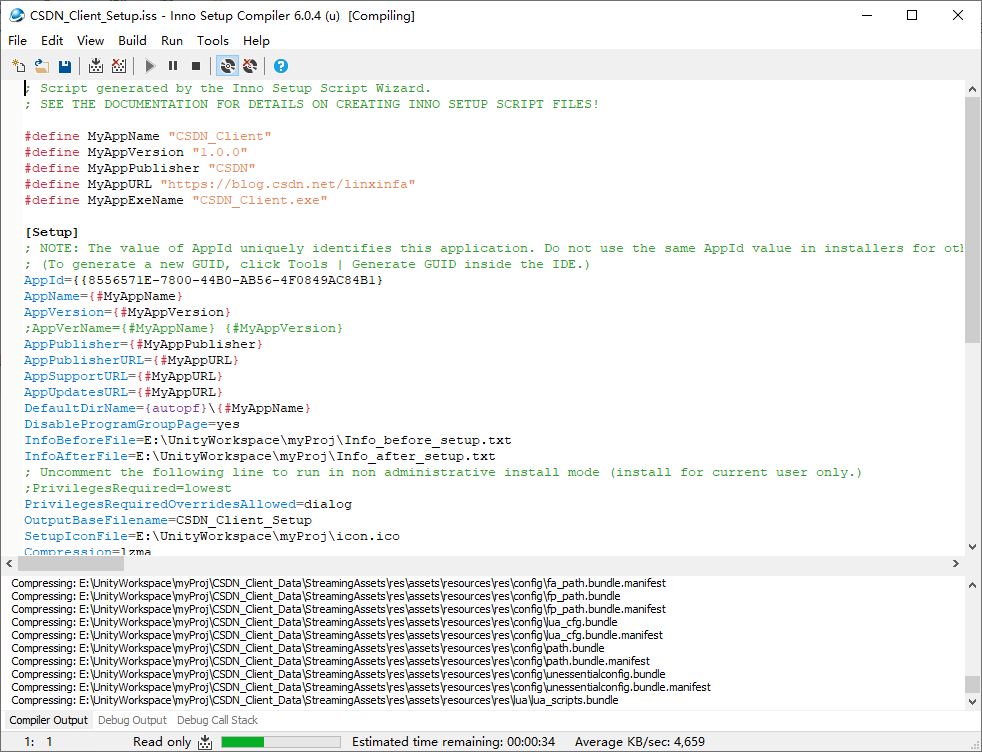
12. 成果
最后就会生成我们的Setup程序啦,默认是生成在Output目录中
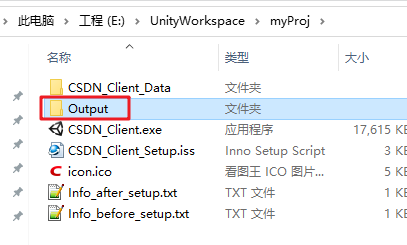
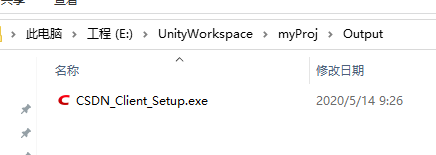
五. Setup程序汉化
https://www.cnblogs.com/liancs/archive/2012/09/14/2685061.html